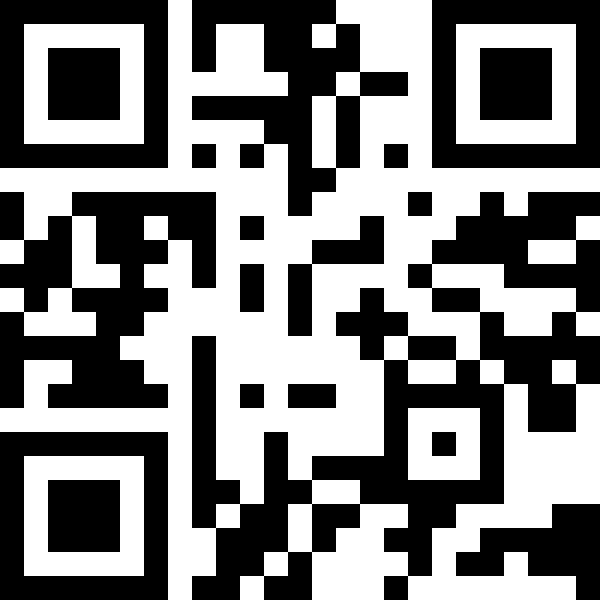
设置二维码的数据时,可以从几种常见的数据类型中进行选择。可用设置取决于所选的类型。
- 文本—用于对任何所需的文本进行编码,尤其是当文本不属于其他类型时。
- URL—用于访问资源(通常为在线资源),例如网页、可下载的文件或 FTP 站点。
- 电话—用于向适当的电话号码进行音频呼叫。
- 短信—用于向某个电话号码发送单行或多行文本消息。
- 电子邮件—用于向指定收件人发送邮件,可选择包含默认主题和正文。
- WhatsApp—用于向 Meta 即时通讯服务的用户发送消息。
- FaceTime—用于与 Apple 通信服务的用户进行视频或音频通话。
- 位置—用于使用经度、纬度和海拔查找物理位置。
- Wi-Fi—用于使用提供的凭据(例如网络名称、加密类型和密码)加入无线网络。
- vCard—用于以电子名片的形式共享联系信息。
可以使用文本数据类型来编码自由形式的信息。例如,可以使用文本生成相应的二维码,以用于移动应用程序的自定义 URL 方案。
数据验证
每种数据类型都需要提供一个或多个值。
当需要提供值,但该值为空或无效时,Affinity 会在其旁边显示警报图标 ![]() 。将指针悬停在图标上即可查看说明,了解哪些值是有效值。
。将指针悬停在图标上即可查看说明,了解哪些值是有效值。
某些值是可选的。例如,您不需要为电子邮件提供邮件正文。
使用文本数据类型时,您需要手动验证数据。
二维码可读性
二维码由一些小方形块构成,这些方块称为模块。Affinity 会根据数据的长度和内容自动确定合适的模块大小。二维码可以由任意数量的模块组成,从 21 x 21 个模块到最多 177 x 177 个模块。
二维码通常打印为黑白格式。在 Affinity 中,可以使用上下文工具栏上的填充设置更改通常打印为黑色的模块颜色。
通常打印为白色的模块是透明的。如果这会导致设计中的背景元素透过二维码显示出来,请考虑在二维码后面创建一个矩形,以确保可以扫描出二维码。此外,二维码还要求四边留有边距,空白处不打印任何内容。
如需获得有关呈现二维码的进一步建议,包括如何使用颜色以及代码区域和边距,请参阅该技术官方网站上的常见问题解答。